
- Mini Menú
- Operaciones
- CRM
- Supervision
- Agenda
- Workspace
- Conexiones
- Ajustes en la plataforma
- Flujos
- PBX
- Planes y Facturación
- Informes
Asociar o crear nuevos contactos
En esta sección, encontrarás información de cómo asociar o crear contactos ante un número ingresado manualmente, sea una interacción entrante o saliente.
Para estrategias de tipo Predictivo o Progresivo, los contactos ya se encontrarán cargados desde el módulo de la estrategia.
Ten en cuenta que cada interacción con un contacto hace que la tercera columna de tu Workspace cambie para mostrarte más información. En caso se trate de un número que no tiene contacto asociado en el CRM, esta tercera columna te ayudará a buscar un contacto o a crear uno nuevo.
Si la plataforma identifica que ese número está asociado a un contacto, ya sea porque se ha encontrado una coincidencia en una llamada anterior o en un canal de mensajería, tendrás un listado de sugerencias para poder asociar el número a un contacto:

Si algún nombre en la lista es el correcto, podrás seleccionar el contacto desde la columna de “Acciones”. Al hacerlo, la plataforma fusionará la información que tenía sobre el contacto anteriormente con la que se está dando en la actualidad. De esta manera, podrás tener un historial más completo sobre este contacto y así atenderlo mejor.
Variables de IVR
Por sus siglas en inglés, IVR significa “Respuesta de Voz Interactiva” y permite a las personas interactuar con el sistema de atención de una empresa por teléfono.
Las variables de IVR son momentáneas. Solo podrás visualizarlas al descargar el reporte de la interacción o en el mismo momento en que está llegando el ticket como un “Desconocido”
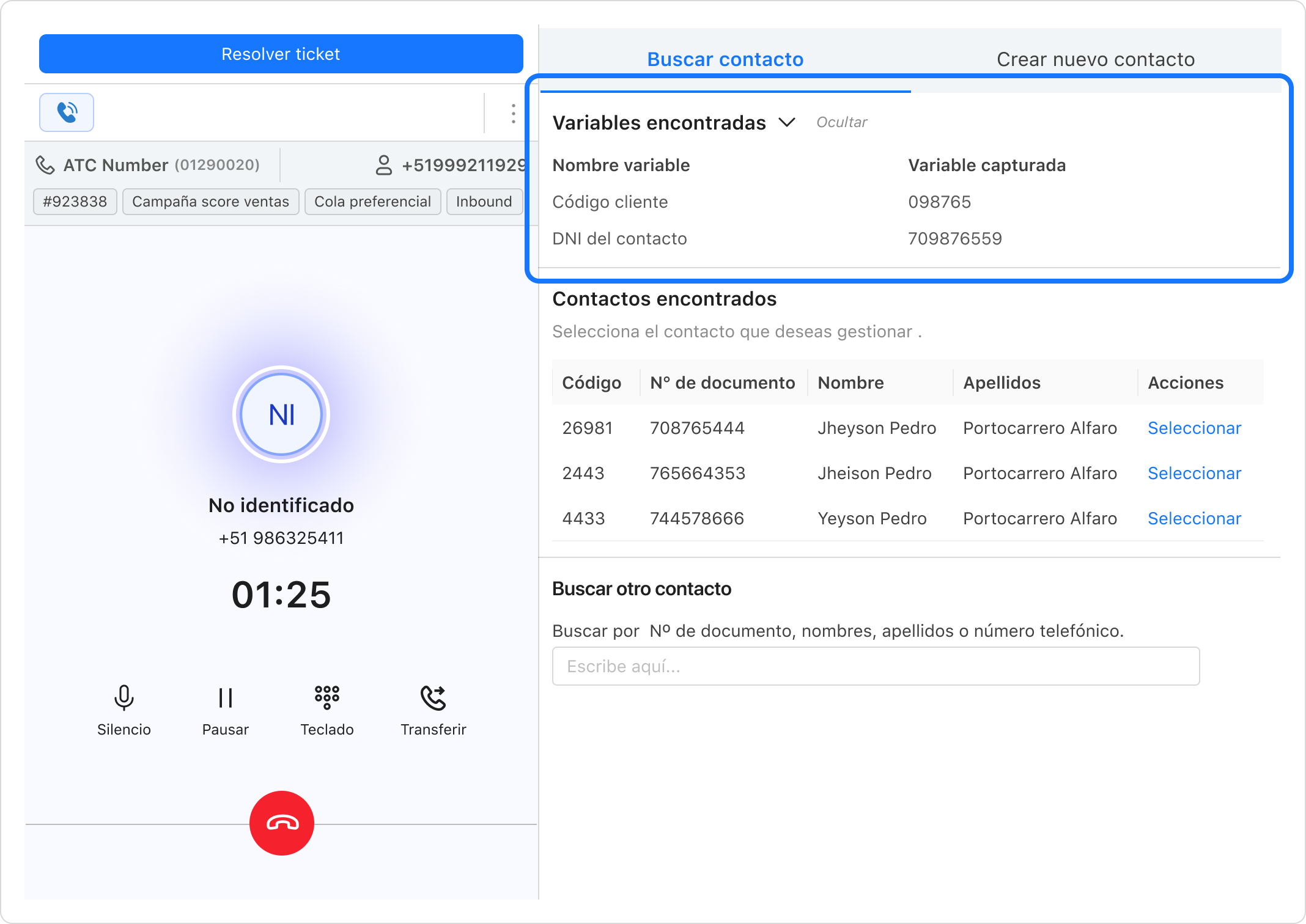
Todas las variables en IVR serán números. En caso exista alguna variable que pueda identificar a la persona como un contacto (número de teléfono, número de documento), podrás utilizarla para buscar el contacto y así vincularlo.
Una vez que el usuario guarde el contacto, las variables desaparecerán.
En caso la plataforma no te brinde las sugerencias correctas, podrás buscar a tu contacto por nombres, apellidos, teléfono o número de documento desde el navegador que aparece más abajo:
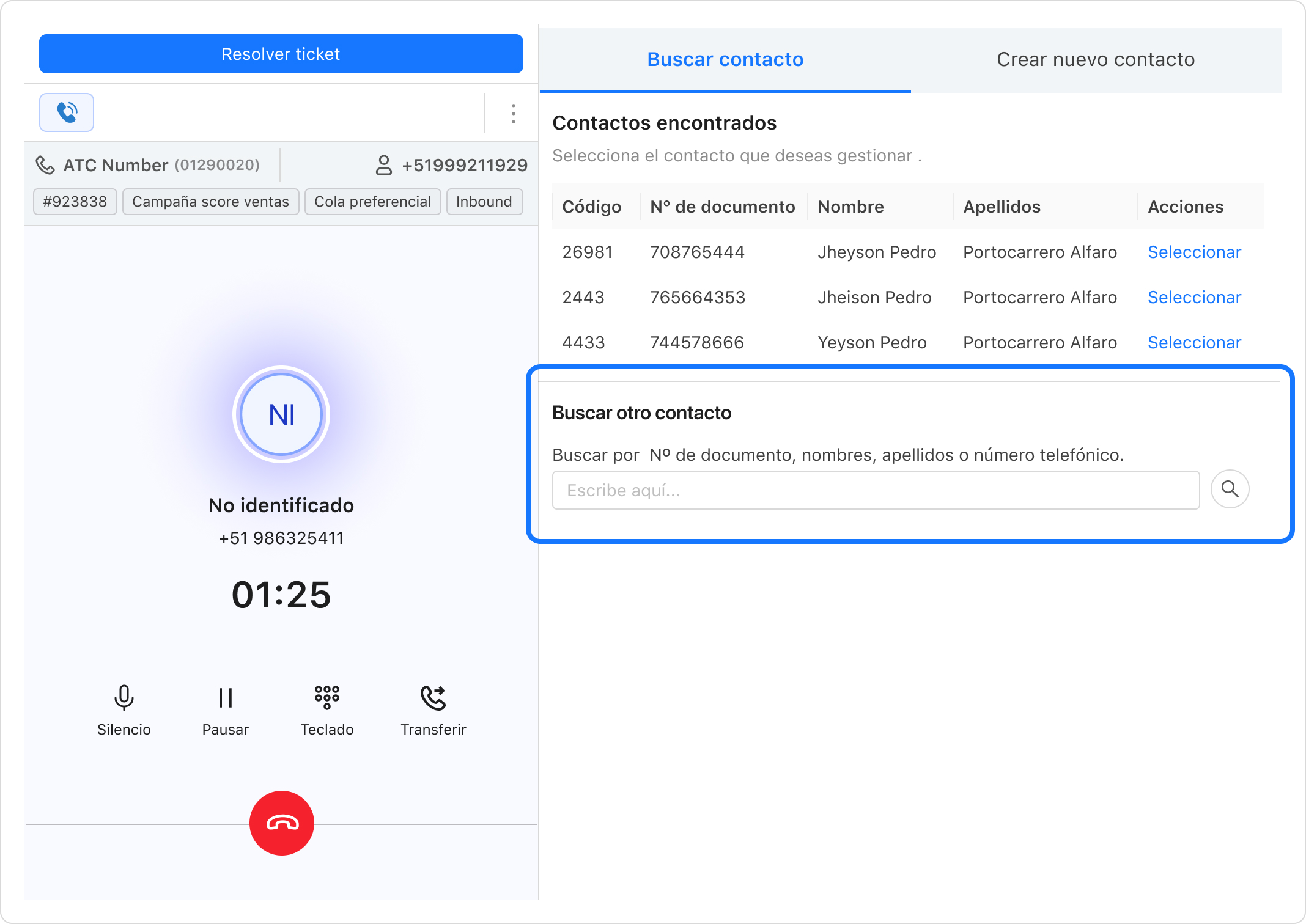
Al iniciar una búsqueda, se desplegará una lista con resultados. Desde la columna de “Acciones”, podrás seleccionar el contacto correspondiente.
También existe la posibilidad de que este contacto sea nuevo. En ese caso, tendrás que dirigirte a la pestaña de “Crear nuevo contacto” y llenar la información solicitada. En este formulario, será importante que también puedas ingresar el número de documento del contacto, pues este se usará como código (code_client) y así será más fácil identificarlo. Si no se coloca este dato, el código del contacto será asignado aleatoriamente:
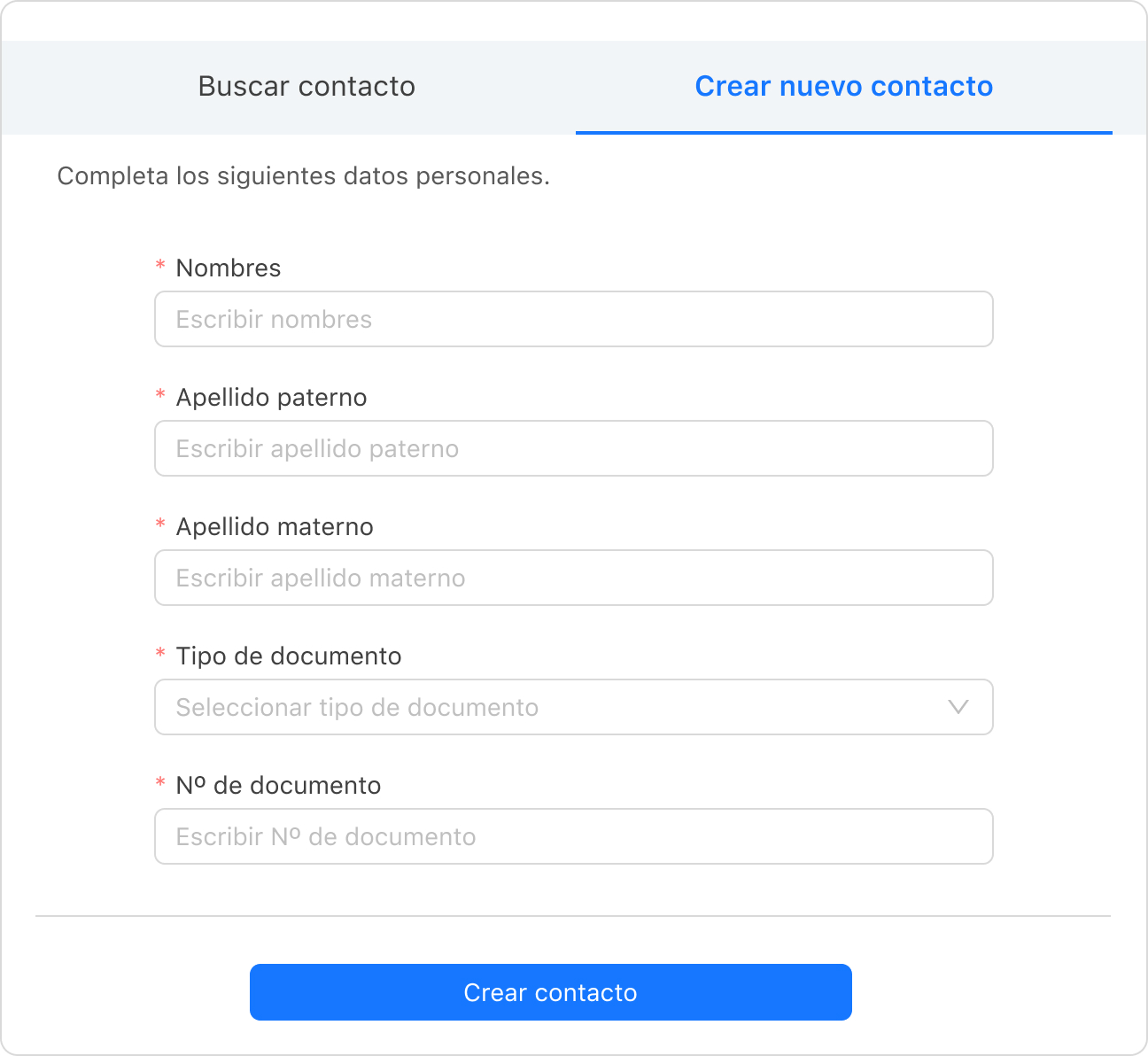
 Regresar
Regresar